
Лучшие приложения и инструменты для управления SD-картами Android [обновление 2025 г.]

SD-карта — важный компонент для многих устройств Android , используемый для расширения хранилища и хранения личных файлов, таких как фотографии, видео, музыка и документы. Но управление содержимым SD-карты не всегда простое, особенно когда вы хотите организовать файлы, переместить данные на компьютер или создать резервную копию важного контента. К счастью, множество инструментов управления SD-картами Android делают этот процесс более быстрым и эффективным.
В этом руководстве мы рассмотрим шесть популярных менеджеров SD-карт Android , включая настольное программное обеспечение и мобильные приложения. Независимо от того, предпочитаете ли вы управлять данными с ПК или непосредственно на вашем Android устройстве, ниже вы найдете подходящее решение.
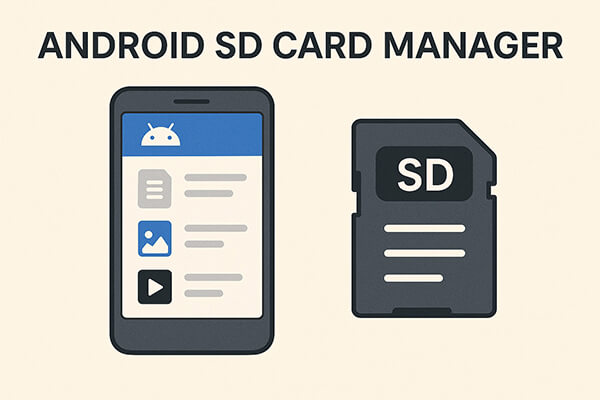
Coolmuster Android Assistant — полнофункциональный инструмент управления данными Android . Он поддерживает управление данными SD-карты, резервное копирование телефона , экспорт/импорт файлов, управление контактами, сообщениями и т. д. Вы можете использовать его через ПК или напрямую установить версию Android , если предпочитаете работать на телефоне.
Как использовать этот менеджер SD-карт Android ?
01 Установите и запустите Coolmuster Android Assistant на своем компьютере.
02 Подключите Android устройство, включая SD-карту, к компьютеру и включите отладку по USB на телефоне, следуя инструкциям.

03 После успешного подключения вы увидите основную информацию вашего Android устройства в этой программе. Для управления SD-картой вы можете выбрать «Приложения», «Музыка», «Фотографии», «Видео» или «Книги» в левом окне, например, «Фотографии».

Вот официальное видео о том, как использовать менеджер SD-карт Android .
Files by Google — это умный, чистый файловый менеджер, разработанный Google. Он фокусируется на освобождении места , помощи пользователям в очистке ненужных файлов и управлении хранилищем, включая содержимое SD-карты. Он легкий и бесплатный.
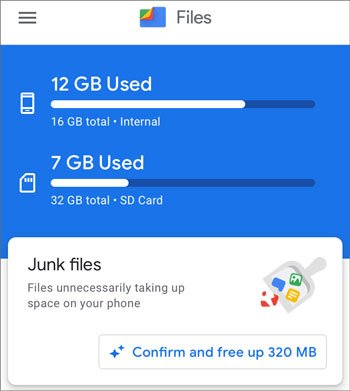
Solid Explorer — мощный двухпанельный файловый менеджер с богатой настройкой и безопасным шифрованием файлов. Он поддерживает полное управление SD-картами, интеграцию с облаком, FTP и многое другое.
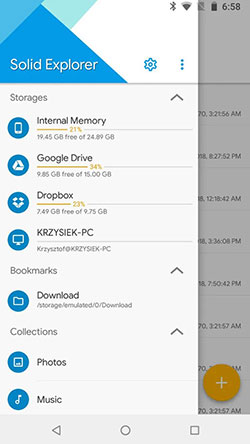
SD Card Manager (File Manager) — это легкий и простой в использовании менеджер SD-карт Android , который помогает пользователям управлять файлами, хранящимися на их SD-картах. Благодаря базовым инструментам, таким как копирование, перемещение, удаление и переименование, а также опциональному доступу root, он подходит как для обычных пользователей, так и для опытных пользователей.
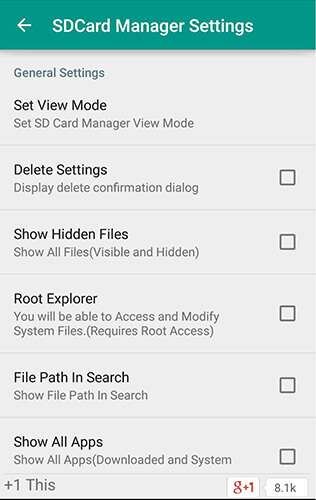
Если вы ищете универсальный менеджер SD-карт Android , который управляет файлами, мультимедиа и приложениями в одном месте, SD Card & File Manager предлагает практичное и удобное решение для повседневной работы с файлами и их организации.
SD Card & File Manager — это комплексный менеджер SD-карт для Android , объединяющий просмотр файлов, просмотр мультимедиа и управление приложениями в одном инструменте. Он позволяет пользователям легко управлять контентом на своих SD-картах и во внутренней памяти, делая организацию и передачу файлов более быстрой и интуитивно понятной.
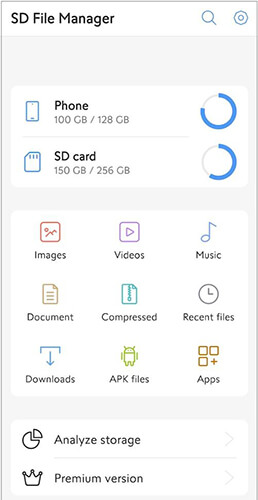
MOBILedit — мощный пакет управления мобильными устройствами на базе ПК. Он поддерживает прямой доступ к файлам SD-карты, редактирование содержимого телефона, перенос контактов и полное резервное копирование/восстановление.

В этой статье представлены 6 менеджеров SD-карт. Многие из них могут показаться хорошим выбором для управления вашей SD-картой Android . Когда дело доходит до управления вашей SD-картой, она редко оказывается эффективной. В отличие от других сторонних программ, Coolmuster Android Assistant является лучшим рекомендуемым менеджером SD-карт Android . Он поддерживает как настольные, так и Android операции. Он позволяет вам легко просматривать и безопасно управлять всем на вашей SD-карте в хорошем порядке и делает каждую операцию отслеживаемой. Поскольку он действительно хорошо выполняет свою работу для вас, вы можете использовать функции без каких-либо ограничений.
Если вам нужна помощь в использовании, пожалуйста, сообщите нам об этом в комментариях.
Похожие статьи:
Как сделать резервную копию телефона Android на SD-карту [5 простых методов]
Как переместить приложения на SD-карту на Android : 3 способа освободить место
Как перенести данные с SD-карты на телефон Android [4 лучших варианта]
Как сделать резервную копию SD-карты на Android : 4 простых метода с пояснениями

 Android Трансфер
Android Трансфер
 Лучшие приложения и инструменты для управления SD-картами Android [обновление 2025 г.]
Лучшие приложения и инструменты для управления SD-картами Android [обновление 2025 г.]





